파이널컷 프로 HDR 영상 편집 방법 2가지 완벽 소개
- 타로이야기
- 2022. 10. 11.
파이널컷 프로를 처음 배우는 사람들이 막히는 부분 중에 하나가 아이폰 HDR로 찍은 영상을 편집하는 것입니다. 너무 환한 영상이 나와서 원래 영상으로 어떻게 변환해야 하는지 난감한 경험이 있다면 아래의 방식으로 깔끔하게 편집할 수 있습니다.

HDR에 대해 알아보자
HDR은 아이폰에서 어두운 부분은 환하게 찍고 환한 부분은 그대로 두면서 전체적으로 선명하게 찍을 수 있는 기술을 말합니다. SDR로 찍을 경우에는 어두운 곳이 그냥 까맣게 나오는 경우가 있기 때문에 소프트웨어적으로 어두운 곳을 별도로 환하게 만들어주는 개념입니다.
HDR 편집이 어렵거나 귀찮지 않은 방법을 원한다면 아이폰에서 HDR 동영상 촬영이나 사진 촬영 기능을 비활성화하는 방법이 있습니다.
HDR 비활성화 방법
애플의 공식 홈페이지에 나온 HDR 비활성화 방법은 아래와 같습니다.
- iPhone XS, iPhone XR, iPhone 11 모델, iPhone SE(2세대) 및 iPhone 12 모델에서: 설정
 > 카메라로 이동한 다음 ‘스마트 HDR’을 끄십시오. 그런 다음, 카메라 화면에서 HDR을 탭하여 켜거나 끄십시오.
> 카메라로 이동한 다음 ‘스마트 HDR’을 끄십시오. 그런 다음, 카메라 화면에서 HDR을 탭하여 켜거나 끄십시오. - iPhone 8, iPhone 8 Plus 및 iPhone X: 설정 > 카메라로 이동한 다음 ‘자동 HDR’을 끄십시오.
- 카메라 화면에서 HDR을 다시 켜려면 HDR을 탭한 다음 켜기를 택하십시오.
하지만 우리는 이미 HDR로 찍힌 영상을 편집하는 것입니다. 간략하게 설명하면 아래와 같습니다.
- 첫 번째 방법 : 파이널 컷 프로에 내가 가진 파일이 HDR 파일이라는 것을 알려주고 하는 편집 해서 결과물도 HDR 파일로 만들어 내는 방식이 있습니다. (이때 모든 내가 가진 소스가 HDR 파일이어야 가능합니다)
- 두 번째 방법 : HDR 파일만 필터를 써서 SDR로 변환해주어 다른 일반 파일과 같이 편집하는 것입니다. 이때 결과물을 추출하면 SDR파일로 추출이 가능합니다.
위 두 가지 방법에 대해 실제로 어떻게 해야 하는지 아래에서 상세하게 알아보겠습니다.
첫 번째 : HDR 파일만 편집한다면
HDR 파일만 가지고 편집을 한다면 파이널 컷 프로에서 HDR 전용 라이브러리와 이벤트, 그리고 프로젝트를 생성합니다.

위와 같이 파일 메뉴에서 NEW를 클릭하면 라이브러리와 이벤트 그리고 프로젝트를 만들 수 있습니다.
<HDR Edit> 라이브러리를 만듭니다.
그럼 자동으로 <2022-10-11> 오늘 날자의 이벤트가 만들어집니다.
이때, <HDR Edit> 라이브러리를 클릭하고 우측 속성 창을 보면 아래와 같이 나옵니다.

위에서 Modify를 클릭하고 아래와 같이 나오는 창에서 Wide Gamut HDR로 바꾸어 줍니다.

그리고 <2022-10-11> 오늘 날자의 이벤트 안에 프로젝트를 만듭니다.
이때, 아래와 같이 프로젝트 이름은 <test hdr edit>으로 만들어봤고요.
Video나 Rendering 화질은 적당한 것으로 골라주시되, color space를 아래와 같이 Rec. 2020 HLG로 맞춰서 프로젝트를 만듭니다.
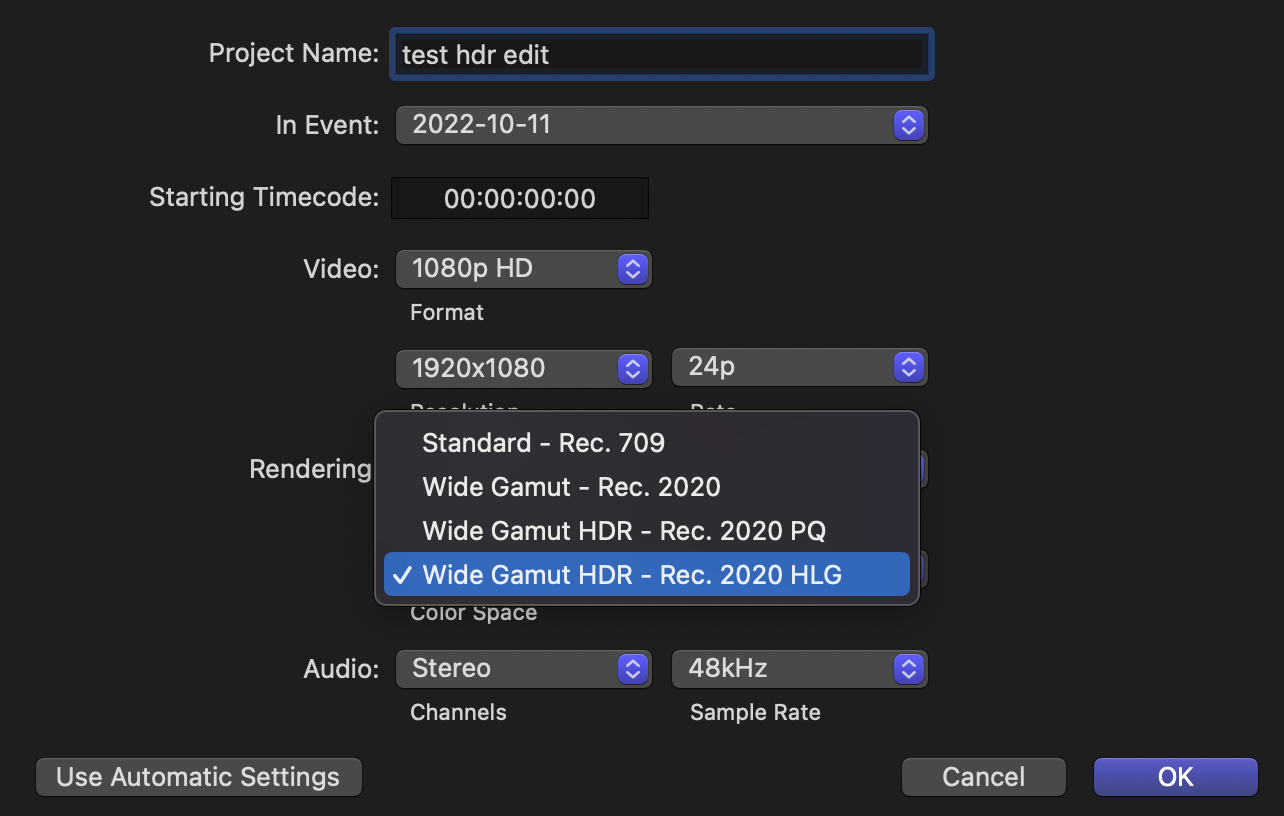
이렇게 설정하고 나서 HDR 동영상이나 사진을 타임라인에 올려두면 정상적인 색감으로 나타납니다.
하지만 여기에 SDR 동영상 등을 포함하게 되면 이제는 SDR 영상이 어둡게 나옵니다.
그러므로 이 방법은 HDR 영상만을 편집할 때 사용하면 HDR의 장점을 이용하면서, 결과물도 HDR로 뽑을 수 있다는 점이 장점이 되겠습니다.
여기서 SDR도 함께 편집해야 한다면 아래의 방법대로 해야 합니다.
HDR과 SDR 파일을 혼용해서 편집한다면
그런데 HDR 파일뿐만 아니라 SDR도 있다면 결국 HDR 파일로 결과물을 뽑을 수는 없습니다.
이때는 HDR 파일을 임시적으로 SDR로 변환해주어서 편집을 해야 합니다. 화질의 손실은 일부 있겠지요.
위와 같이 별도로 HDR 전용 라이브러리를 만들지 않고 일반적인 라이브러리의 프로젝트에서 HDR 파일을 타임라인에 넣으면 아래와 같은 오류가 뜹니다.

위의 경고창을 보고 ok를 누르면 타임라인에 동영상이 올라가 있지만 너무 밝게 나온 것을 알 수 있습니다.
위의 경고창에서도 color correction effect를 주거나 HDR Tools effect를 적용하라고 나오는 것을 볼 수 있습니다.
그럼 영상을 클릭하고 아래와 같이 영상 효과에서 color 탭의 HDR Tools를 적용해줍니다.
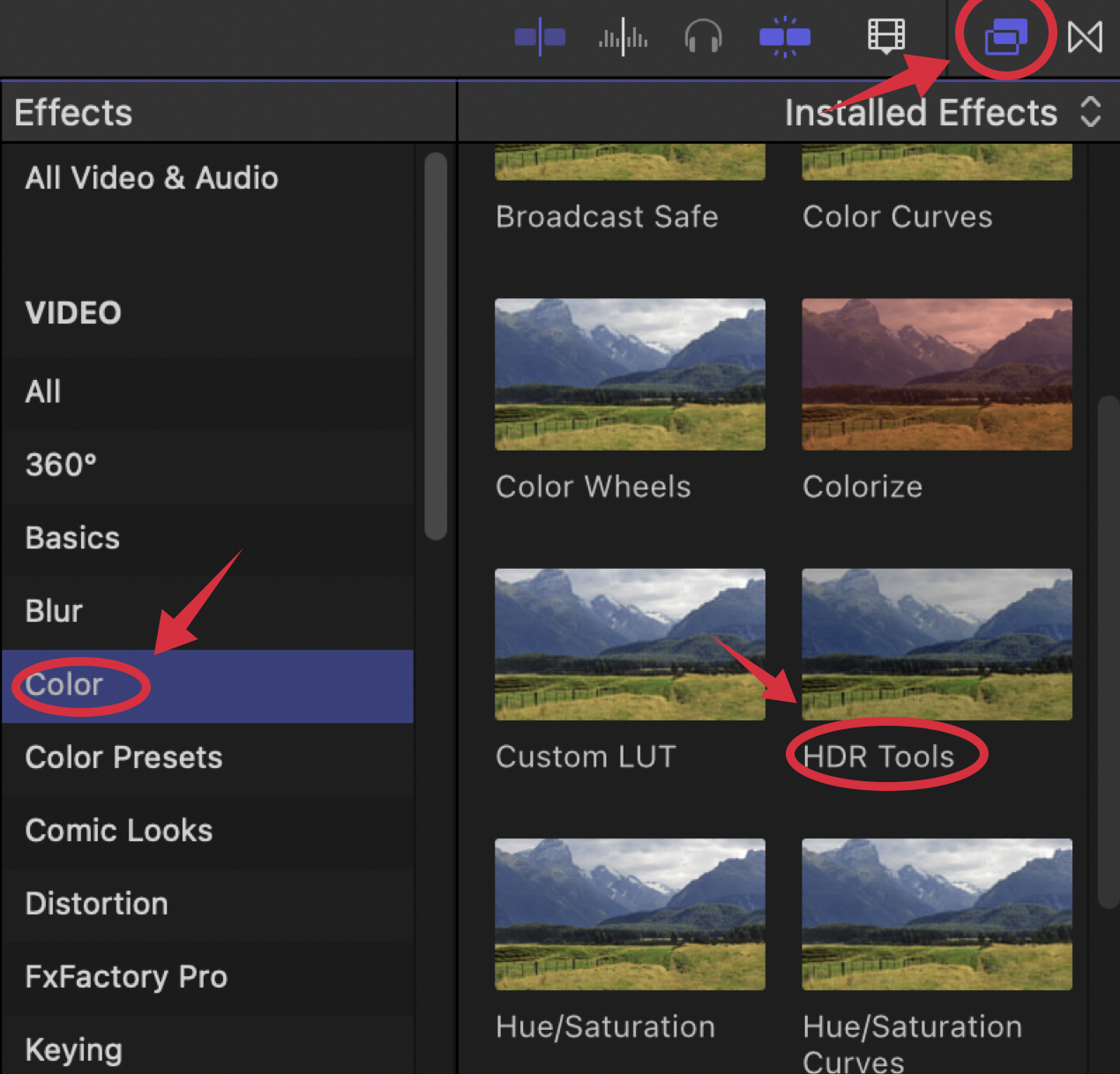
그럼 영상이 정상적인 영상으로 보입니다. 하지만 뭔가 부족한 느낌이 들 텐데, 여기서 추가적으로 인스펙터 창에서 설정을 바꾸어주면 됩니다.
인스펙터 창에 HDR Tools에서 아래와 같이 HLG to Rec. 709 SDR로 바꾸어 주어야 합니다.

이건 클립별로 적용할 수 있는 방법이므로 SDR과 HDR이 혼재되어 있을 때 HDR만 골라서 적용하면 됩니다.
함께 보면 좋은 글
아이폰 음성 메모 사용법 총정리 | 녹음 자르기, 덮어쓰기 구간 편집 가능